Gids voor toegang tot WhatsApp Backup
‘Hoe toegang krijgen tot WhatsApp-back-up? Ik heb onlangs een back-up van mijn oude WhatsApp-berichten opgeslagen op Google Drive en toegang wilt krijgen. Ik ken echter niet de methode om toegang te krijgen tot mijn WhatsApp-back-up. Wat is de meest eenvoudige en veilige techniek om WhatsApp-back-up te bemachtigen?”
Net als elk ander bestand, is het maken van een back-up van berichten en gegevens die op WhatsApp zijn gedeeld, essentieel, vooral als je denkt dat de chatgeschiedenis van vitaal belang voor je is. Er zijn tal van manieren die hulp bieden bij het vrij snel maken van een back-up van WhatsApp. Toch zijn we van mening dat het veiligste platform om WhatsApp-chatgeschiedenis te maken en op te slaan via een cloudgebaseerd opslagplatform zoals Google Drive en iCloud is. In dit artikel bespreken we de snelste methoden om toegang te krijgen tot WhatsApp-back-up vanaf deze platforms.
Deel 1. Hoe krijg ik toegang tot WhatsApp-back-up op Google Drive?
Het opslaan van oude en nieuwe WhatsApp-berichten en mediabestanden voor back-up op Google Drive zou de voorkeur moeten hebben voor gebruikers van Android-platforms. Het cloudopslagplatform is eigendom van Google, net als het Android-besturingssysteem voor smartphones en smart-tv’s. De technieken om WhatsApp-berichten op Google Drive te openen en waarschijnlijk te herstellen, zijn relatief eenvoudig. Dit werkt echter alleen als je onlangs een back-up van WhatsApp op de cloudservice hebt gemaakt. Hier zijn de stappen om toegang te krijgen tot WhatsApp-back-up op uw Google Drive-account:
- Open de Google Drive-app op je Android-telefoon en tik op de optie ‘Menu’ die beschikbaar is in de linkerbovenhoek van de app-interface;
- Tik op de optie ‘Back-ups’ en ga verder;
- Van daaruit kunt u de WhatsApp-back-up bekijken onder het gedeelte ‘Andere back-ups’.
- Door op de gestippelde menubalk te tikken, krijgt u de volledige mogelijkheid om ‘Back-up verwijderen’ of ‘Back-up uitschakelen’ te selecteren.
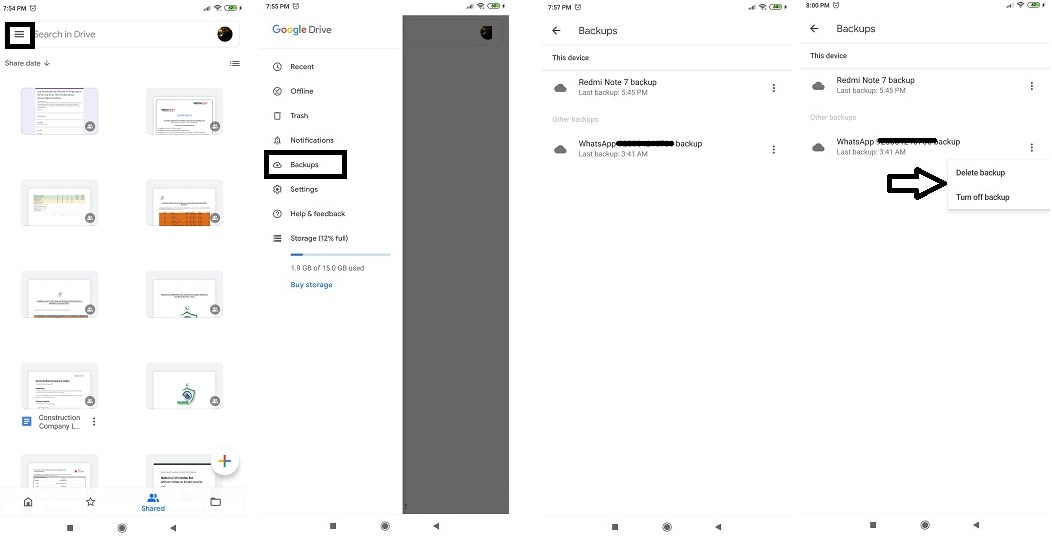
Deel 2. Hoe krijg ik toegang tot WhatsApp-back-up op iCloud?
iCloud is even belangrijk voor iOS/iPhone-gebruikers zoals Google Drive voor Android-gebruikers. De service kan worden gebruikt om permanent een back-up van WhatsApp-berichten en mediabestanden op het iOS-apparaat op te slaan. In tegenstelling tot Google Drive en Android is er echter geen directe manier om via Apple iCloud toegang te krijgen tot WhatsApp.
Als je je afvraagt waarom het onwaarschijnlijk is om WhatsApp terug te benaderen, dan weet je als Apple iPhone-gebruiker het antwoord al diep van binnen. Apple is streng en streeft ernaar de veiligheid en integriteit van uw bestanden en berichten te behouden. Het is ook de reden waarom Apple verhindert dat een van zijn gebruikers rechtstreeks toegang heeft tot de WhatsApp-back-up op iCloud. Als u echter nog steeds toegang wilt tot uw WhatsApp-back-up, dan is er een manier die we in het volgende gedeelte van het artikel zullen bespreken.
Deel 3. Hoe krijg ik toegang tot WhatsApp-back-up op iTunes?
U kunt een back-up van uw WhatsApp maken met behulp van het iTunes-hulpprogramma van uw iPhone of Mac-computer. Van daaruit zijn de bestanden gemakkelijk toegankelijk via de DrFoneTool herstel WhatsApp back-up en hersteltool van Wondershare. De DrFoneTool-applicatie is beschikbaar voor zowel macOS als Windows, en het programma heeft de volgende unieke functies voor zowel Android- als iOS-smartphones:
- De app kan WhatsApp-back-up maken en herstellen zonder te zweten op beide populaire platforms van smartphones;
- Het zal ook gegevens herstellen onder de zwaarste omstandigheden, inclusief als u uw gegevens hebt verwijderd, uw apparaat is beschadigd of u onlangs het besturingssysteem van uw telefoon heeft bijgewerkt;
- Van berichten tot contactgegevens, de DrFoneTool-app heeft de mogelijkheid om alles te herstellen.
Je hebt toegang tot WhatsApp-back-up op iTunes via DrFoneTool nu. Het enige wat u hoeft te doen is op de link te klikken om de app voor uw Mac-computer te downloaden en de onderstaande stappen te volgen:
Stap 1. Verbind uw apparaat (iPhone) met de pc:
Voer de DrFoneTool-toepassing uit op uw Mac-computer nadat u deze hebt gedownload. Verbind nu ook uw iPhone via een verbindingskabel met het systeem. Klik op het tabblad ‘WhatsApp Transfer’ voordat u doorgaat naar de volgende stap;

Stap 2. Selecteer de WhatsApp-herstelknop:
Klik vanuit de interface die u op uw Mac kunt zien op de knop ‘WhatsApp-berichten herstellen naar iOS-apparaat’;

Als je dat eenmaal hebt gedaan, kun je al je back-upbestanden van je iPhone en iTunes zien in de vorm van een lijst;

Stap 3. Herstel de back-up van WhatsApp-berichten naar uw iPhone/iPad:
Nadat u de bovenstaande stappen hebt voltooid, kunt u het back-upbestand kiezen dat verband houdt met iTunes. Klik op de knop ‘Volgende’ om WhatsApp-berichten naar uw iPhone te herstellen nadat u het back-upbestand in de lijst hebt geselecteerd.

Conclusie:
WhatsApp Messenger is een integraal onderdeel van ons leven geworden en stelt ons in staat om zonder zorgen met onze dierbaren te communiceren en berichten en foto’s/video’s te delen. Het platform is zeer intuïtief en heeft de gewoonte om dagelijks een back-up te maken om onze WhatsApp-berichten gemakkelijk op te slaan op beveiligde platforms zoals Google Drive en iCloud.
Het wordt echter een beetje delicaat omdat je niet rechtstreeks toegang hebt tot het back-upbestand, wat erop wijst dat het veilig is en niet gemakkelijk te hacken. Toch kunt u gemakkelijk toegang krijgen tot het WhatsApp-back-upbestand als u een Android-gebruiker bent door de vereiste stappen te volgen die in het artikel worden vermeld.
Hoewel je niet rechtstreeks toegang hebt tot je WhatsApp-berichten via het iCloud-platform, is de procedure niet onmogelijk. U kunt een WhatsApp-back-up maken in het iTunes-hulpprogramma en deze veilig openen via de DrFoneTool-app voor telefoonherstel.
Laatste artikels